- Windows
- Windows XP
- 27 novembre 2020 à 19:30
-

- 1/3
Bien que la mise à niveau de Windows XP à Windows 7 n'existe pas officiellement, il est tout de même possible d'installer Windows 7 sans supprimer les données que vous aviez créées sous Windows XP.
Néanmoins, étant donné que cela n'est pas officiellement possible, cela signifie qu'il vous faudra une licence de Windows 7 pour pouvoir l'utiliser.
Important : Windows 7 n'est plus vendu ni supporté par Microsoft. Vous ne devriez donc suivre ce tutoriel que si votre ordinateur n'est pas compatible avec les récentes versions de Windows et que vous n'utilisez pas votre ordinateur pour effectuer des opérations sensibles (comme envoyer des virements via Internet, par exemple).
- Sauvegarder vos données
- Vérifier la compatibilité de votre ordinateur avec Windows 7
- Installer Windows 7
- Restaurer vos données
- Contenu du dossier Windows.old
- Supprimer le dossier Windows.old
1. Sauvegarder vos données
Avant de mettre à jour Windows XP vers Windows 7, il est fortement recommandé de sauvegarder vos données.
Bien que celles-ci devraient être déplacées dans un dossier "Windows.old" lors de l'installation de Windows 7.
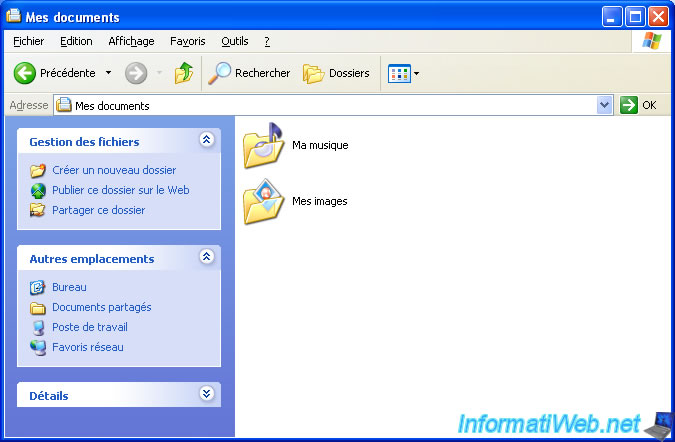
N'oubliez pas d'exporter également les favoris et marque-pages de vos différents navigateurs web : Firefox, Chrome, Opera, Internet Explorer, ...
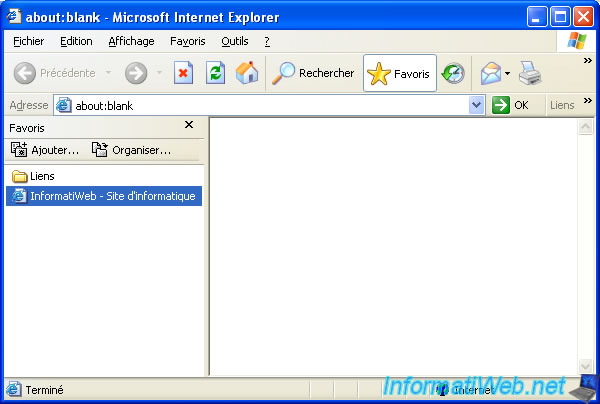
Bien qu'il soit préférable de sauvegarder ses données manuellement (comme expliqué précédemment), vous pouvez aussi utiliser l'outil "Transfert de fichiers et paramètres Windows" de Windows 7 pour sauvegarder vos données sous Windows XP et les restaurer une fois que Windows 7 aura été installé.
Pour cela, insérez le DVD d'installation de Windows 7 et faites un clic droit "Ouvrir" sur votre lecteur CD/DVD.
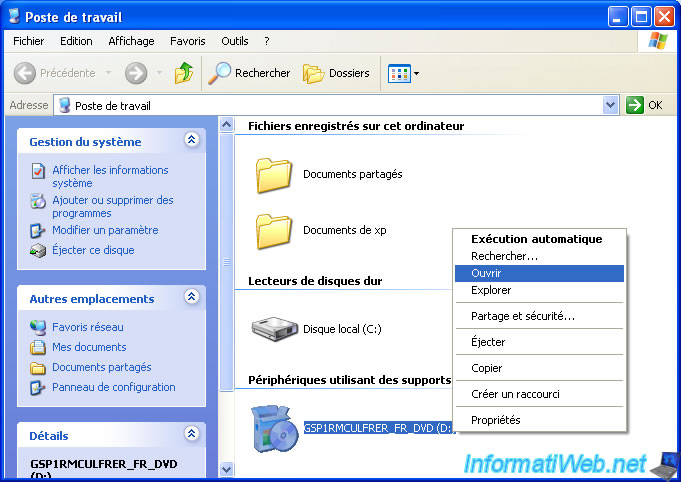
Ensuite, lancez le fichier "migsetup.exe" présent dans le dossier : support\migwiz.
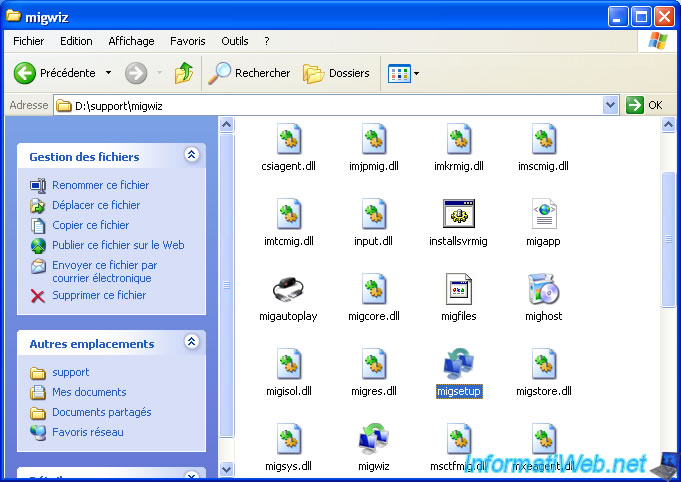
Une fenêtre "Starting Windows Easy Transfer" apparaitra pendant quelques secondes.
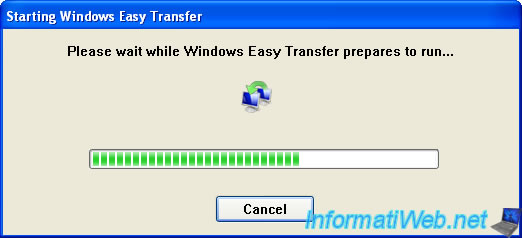
Puis, une fenêtre "Transfert de fichiers et paramètres Windows" apparaitra.
Comme vous pouvez le voir en bas de la fenêtre, ce programme vous parle d'une mise à jour de l'ordinateur vers Windows 7.
Cliquez sur Suivant.
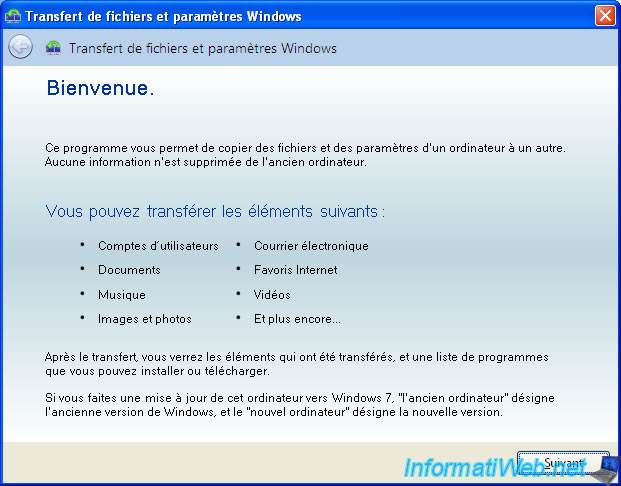
Sélectionnez "Un disque dur externe ou un disque mémoire flash USB".
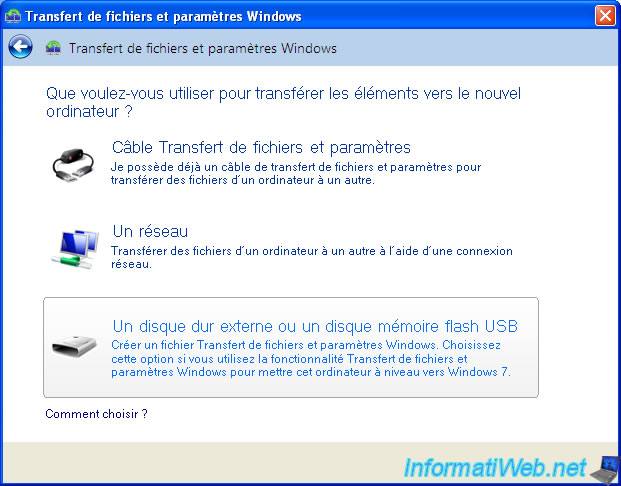
Cliquez sur "Il s'agit de mon ancien ordinateur" pour exporter les données de ce PC.
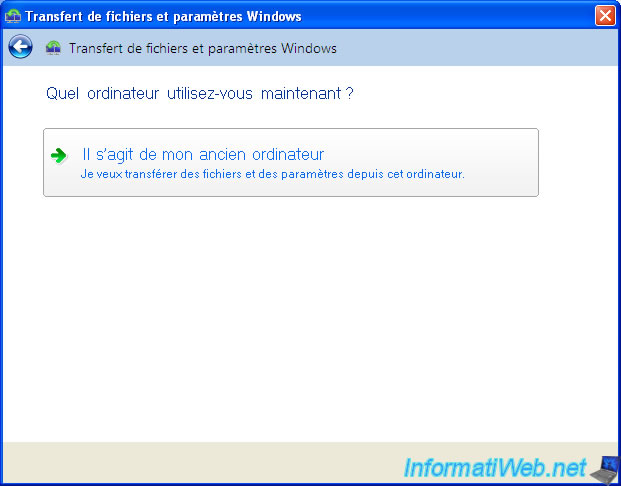
Cet outil va analyser votre ordinateur à la recherche des données utilisateurs, ainsi que des données partagées (donc les documents publics).
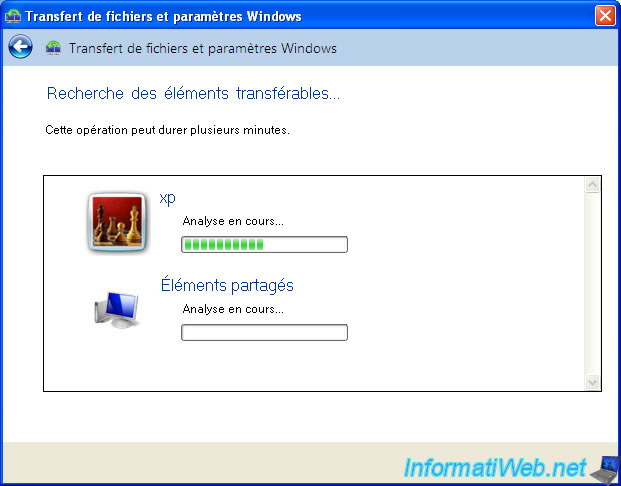
Par défaut, tout est sélectionné, mais vous pouvez choisir de transférer uniquement les données de l'utilisateur, par exemple.
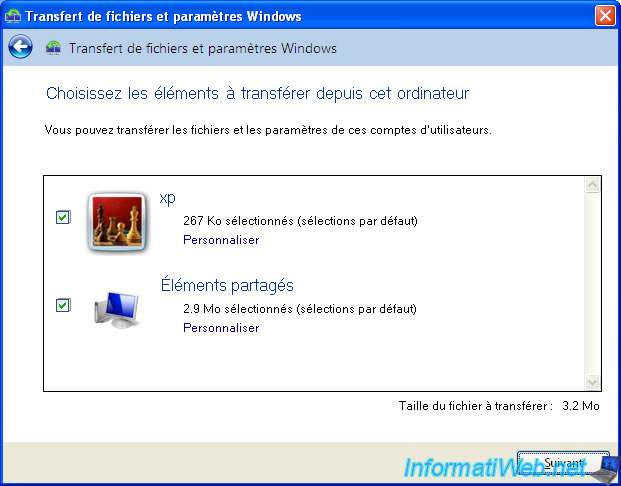
Si vous voulez aller plus loin, vous pouvez aussi cliquez sur "Personnaliser" pour choisir quels types de données vous souhaitez exporter.
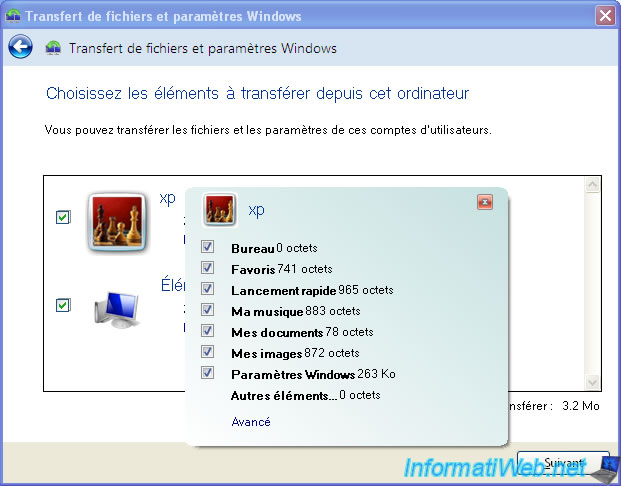
Et si vous cliquez sur le lien "Avancé", vous pourrez choisir quels dossiers et/ou fichiers vous souhaitez exporter ou non.
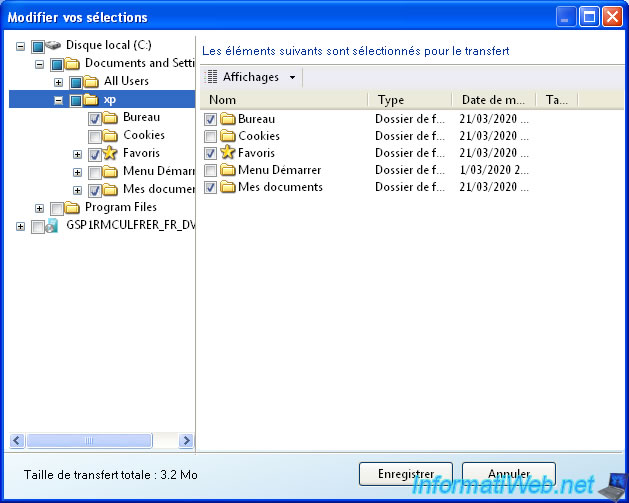
Une fois la sélection terminée, cliquez sur Suivant.
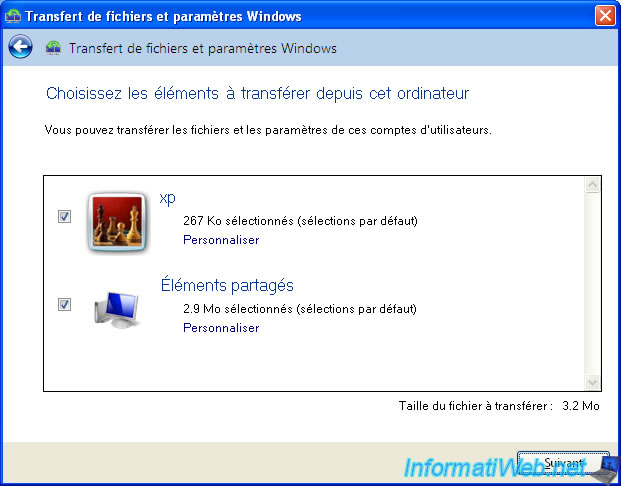
Indiquez un mot de passe si vous souhaitez protéger les données exportées ou laissez les cases vides et cliquez sur Enregistrer.
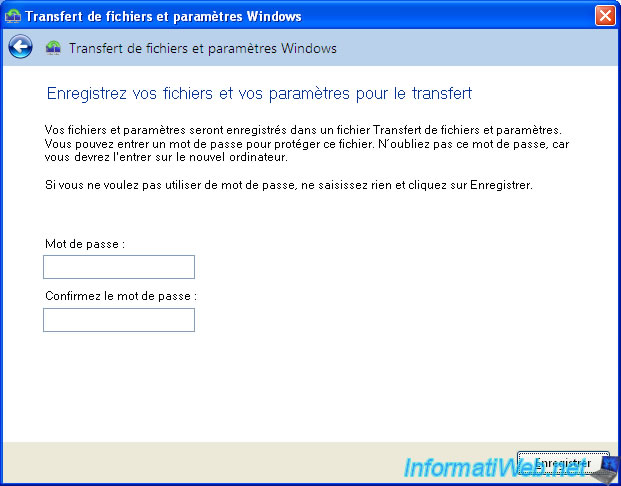
Toutes les données et paramètres seront sauvegardés dans un seul fichier.
Enregistrez celui-ci sur un disque dur externe ou une clé USB par exemple.
Attention : ne sauvegardez pas ce fichier sur la partition C, car celui-ci sera probablement supprimé lors de l'installation de Windows.
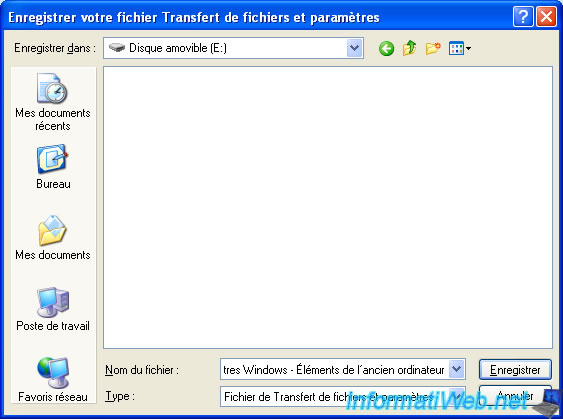
Patientez pendant l'exportation de vos données et de vos paramètres.
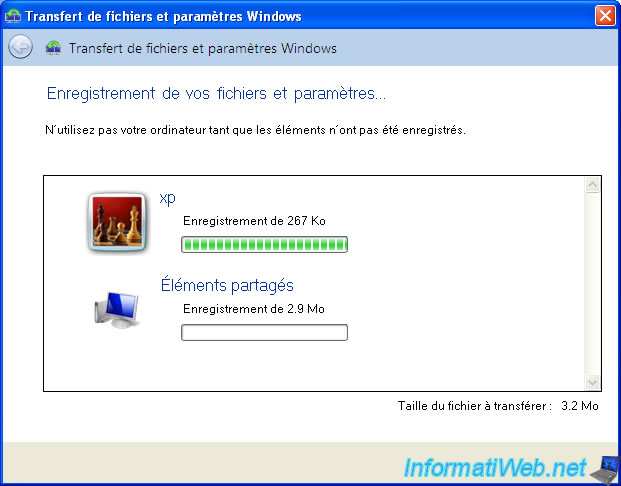
Une fois l'exportation terminée, cliquez sur Suivant.
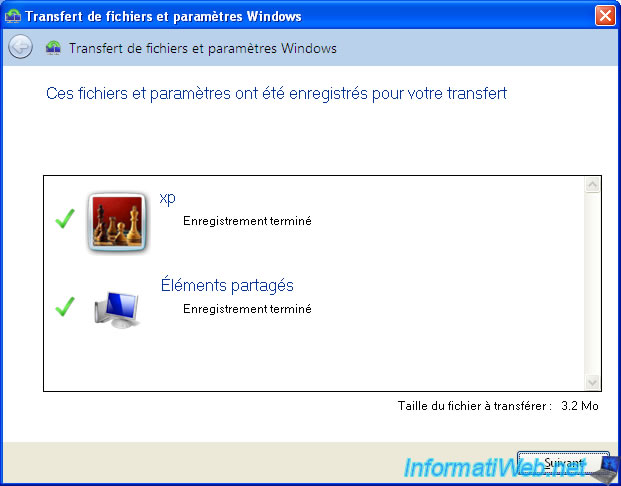
L'outil "Transfert de fichiers et paramètres Windows" vous indique où les données ont été enregistrées.
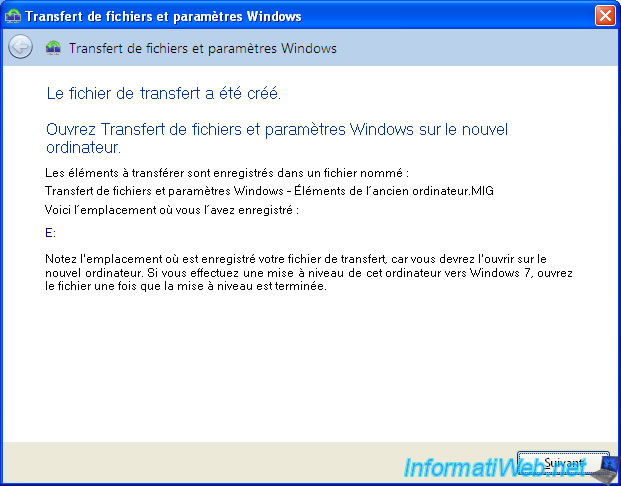
Vous pouvez fermer ce programme.
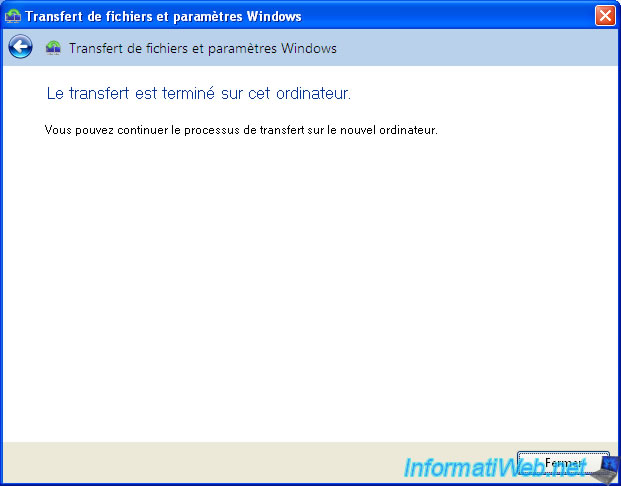
2. Vérifier la compatibilité de votre ordinateur avec Windows 7
Bien qu'un conseiller de mise à niveau vers Windows 7 existait auparavant, vous verrez que celui-ci ne fonctionne plus actuellement.
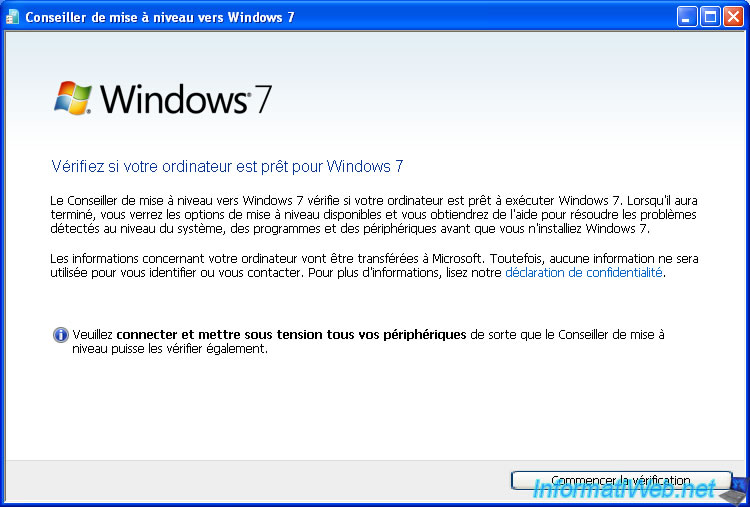
En effet, vous recevrez ce message d'erreur :
Le conseiller de mise à niveau vers Windows 7 n'a pas pu atteindre le serveur de Microsoft pour obtenir des informations de compatibilité. Vérifiez votre connexion Internet et réessayez plus tard.

Pour vérifier la compatibilité de votre ordinateur ou de ses composants (carte mère, carte graphique, ...), il faudra donc vous rendre sur le site du fabricant pour vérifier si les pilotes (drivers) nécessaires sont disponibles pour Windows 7.
Partager ce tutoriel
A voir également
-

Windows 18/5/2022
Windows XP - Activer le compte Administrateur
-

Windows 14/3/2013
Windows XP - Installation à coté des données
-

Windows 25/12/2012
Windows XP - Installer Windows XP sur un disque dur SATA
-

Windows 8/1/2020
Windows XP - Mettre à jour son CD d'installation facilement

Vous devez être connecté pour pouvoir poster un commentaire